Bluetooth staje się faktem codziennego życia komputera w Linuksie, a coraz więcej kluczy sprzętowych Bluetooth i kart PCI znajduje wsparcie w jądrze Linuksa . Jednak nie każdy lubi mieć tę technologię włączoną przez cały czas, ponieważ może to przyczynić się do rozładowania baterii.
Wiele dystrybucji Linuksa ułatwia wyłączenie Bluetooth, jednak większość użytkowników Linuksa korzysta z Ubuntu, więc w tym przewodniku skupimy się na tym, gdy pokażemy, jak wyłączyć Bluetooth. To powiedziawszy, te instrukcje prawdopodobnie działają z dowolnym systemem operacyjnym Linux.
Metoda 1: tymczasowo wyłącz za pomocą GUI
Być może najszybszym i najłatwiejszym sposobem wyłączenia Bluetooth w Ubuntu jest zrobienie tego tymczasowo. W ten sposób wyłączysz ją na razie, ale nie na zawsze, a kiedy potrzebujesz tej funkcji, możesz nadal się nią cieszyć.
Aby tymczasowo wyłączyć Bluetooth za pomocą GUI w Ubuntu, zacznij od naciśnięcia przycisku Win na klawiaturze. Naciśnięcie tego przycisku spowoduje wyświetlenie pola wyszukiwania Gnome. W polu wyszukiwania wpisz „Ustawienia”.
Po wpisaniu „Ustawienia” w polu wyszukiwania pojawi się kilka wyników. Znajdź aplikację za pomocą ikony koła zębatego oznaczonej „Ustawienia” i kliknij ją myszą. Zobaczysz wtedy obszar ustawień Ubuntu.
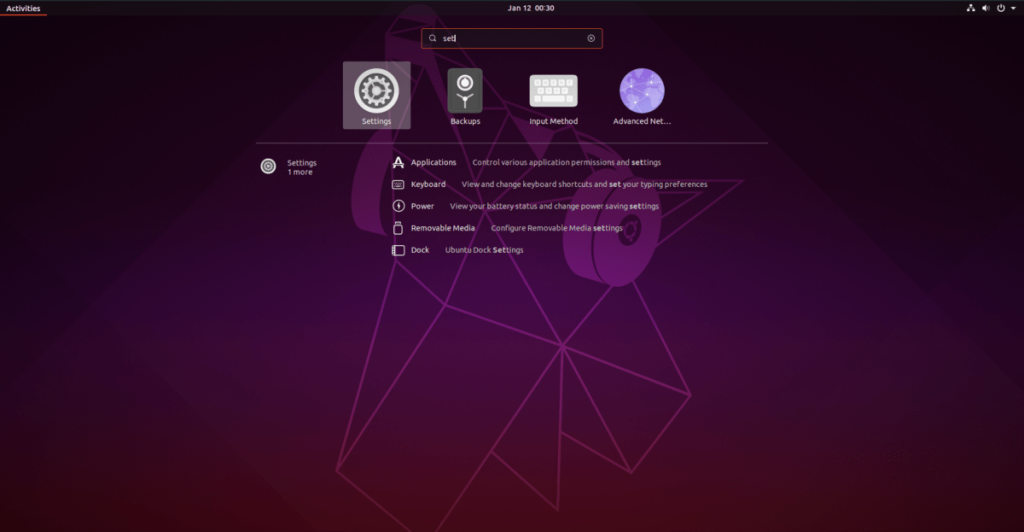
W obszarze ustawień spójrz na pasek boczny po lewej stronie. Następnie znajdź na liście „Bluetooth” i kliknij go myszą, aby otworzyć ustawienia Bluetooth Ubuntu.
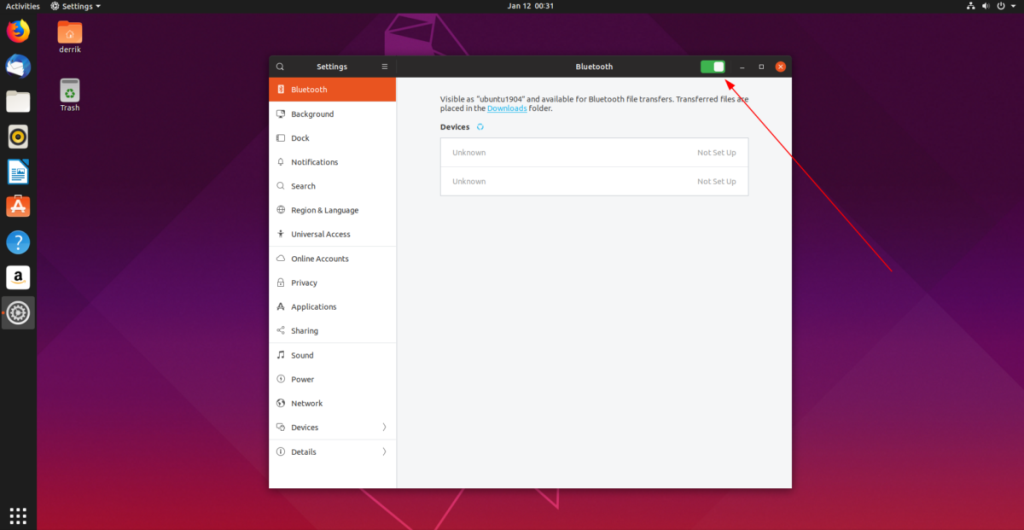
W ustawieniach Bluetooth w Ubuntu znajdź suwak w prawej górnej części okna i kliknij go. Wybranie tego suwaka spowoduje przełączenie radia Bluetooth komputera Ubuntu w „tryb samolotowy”, podobnie jak w smartfonie lub tablecie. Nie będziesz mógł korzystać z Bluetooth przy wyłączonym suwaku.
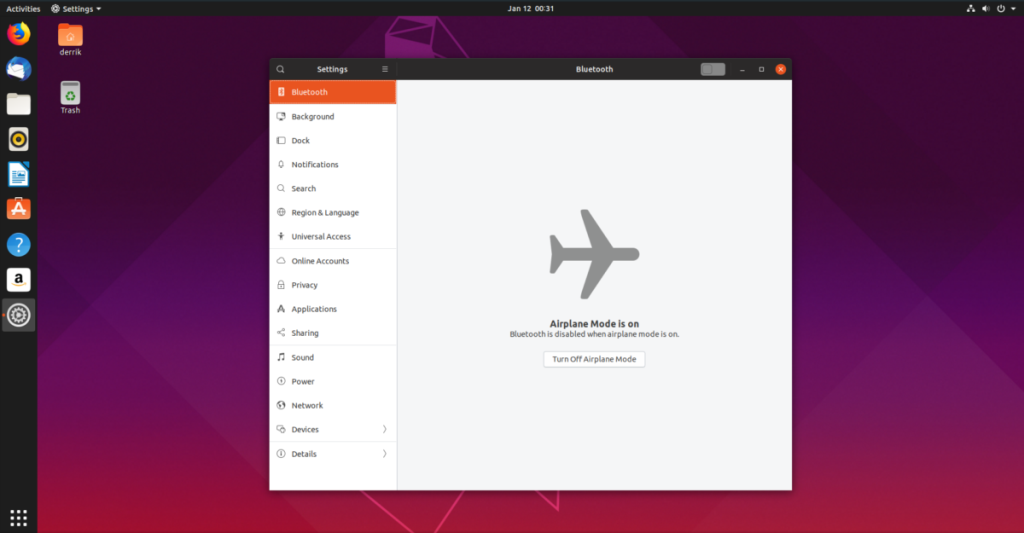
Aby ponownie włączyć łączność Bluetooth w Ubuntu, kliknij suwak z powrotem do pozycji włączonej.
Smaki Ubuntu
Nie każdy użytkownik Ubuntu korzysta z wersji systemu operacyjnego Gnome Shell. Jest też Ubuntu Mate, Xubuntu, Kubuntu, a lista jest długa. Oto jak tymczasowo wyłączyć Bluetooth w tych dystrybucjach.
Kubuntu
W KDE Plasma 5 znajdź ikonę Bluetooth w zasobniku systemowym i kliknij ją myszą. Wybranie go spowoduje wyświetlenie menu Bluetooth. W tym miejscu usuń zaznaczenie pola Bluetooth, aby tymczasowo wyłączyć Bluetooth.
Xubuntu/Ubuntu Mate/Lubuntu
W XFCE4, Mate lub Lubuntu znajdź ikonę Bluetooth na pasku zadań i kliknij ją myszą, aby wyświetlić opcje menu. Następnie zajrzyj do opcji menu dla przycisku wyłączania, aby tymczasowo wyłączyć Bluetooth.
Alternatywnie, kliknij dwukrotnie ikonę Bluetooth, aby wywołać aplikację menedżera Bluetooth. Stamtąd możesz zepsuć ustawienia i wyłączyć radio Bluetooth.
Metoda 2: tymczasowo wyłącz przez CLI
Wiersz poleceń to doskonały sposób na tymczasowe wyłączenie Bluetooth w Ubuntu, ponieważ można to zrobić szybko za pomocą jednego polecenia. Aby rozpocząć, otwórz okno terminala. Możesz uruchomić okno terminala w Ubuntu, naciskając Ctrl + Alt + T lub Ctrl + Shift + T. na klawiaturze. Następnie, gdy terminal będzie gotowy do użycia, użyj polecenia sudo -s, aby przejść z konta użytkownika na konto root.
sudo-s
Kiedy masz dostęp do konta root, jesteś gotowy do tymczasowego wyłączenia Bluetooth przez CLI. Za pomocą polecenia systemctl zamknij usługę Bluetooth za pomocą funkcji stop .
systemctl zatrzymaj bluetooth
Polecenie systemctl stop powinno wystarczyć do zamknięcia usługi Bluetooth na komputerze z systemem Ubuntu. Jeśli jednak nic się nie stanie, możesz skorzystać z modyfikatora -f, który wymusza jego zamknięcie.
systemctl zatrzymaj bluetooth -f
Ewentualnie wymienić zderzak z kill i Bluetooth przestanie działać na Ubuntu. Po ponownym uruchomieniu komputera ponownie uzyskasz dostęp do Bluetooth.
Metoda 3: trwale wyłącz przez CLI
Bluetooth, jak każda inna usługa w Ubuntu, działa za pomocą systemd, czyli systemu init. W metodzie 3 omówiliśmy, jak używać tego narzędzia do tymczasowego zatrzymania bluetooth.servicepliku, aby funkcja Bluetooth w Ubuntu przestała działać. Nie jest to jednak rozwiązanie trwałe. Jeśli chcesz, aby coś trwało po ponownym uruchomieniu, musisz skorzystać z polecenia wyłączania systemctl .
Aby trwale wyłączyć Bluetooth na komputerze z systemem Ubuntu, uruchom okno terminala i uzyskaj dostęp do konta root za pomocą polecenia sudo -s .
sudo-s
Następnie, mając dostęp do konta root, użyj systemctl disable na bluetooth.servicepliku, aby powiedzieć Ubuntu, że nie chcesz już działać Bluetooth.
systemctl wyłącz usługę bluetooth
Zapraszam do korzystania z funkcji siły, jeśli odmawia wyłączenia:
systemctl wyłącz bluetooth.service --force
Po wyłączeniu pliku usługi za pomocą systemctl disable , uruchom ponownie komputer z systemem Ubuntu. Po ponownym zalogowaniu Bluetooth zostanie wyłączony.

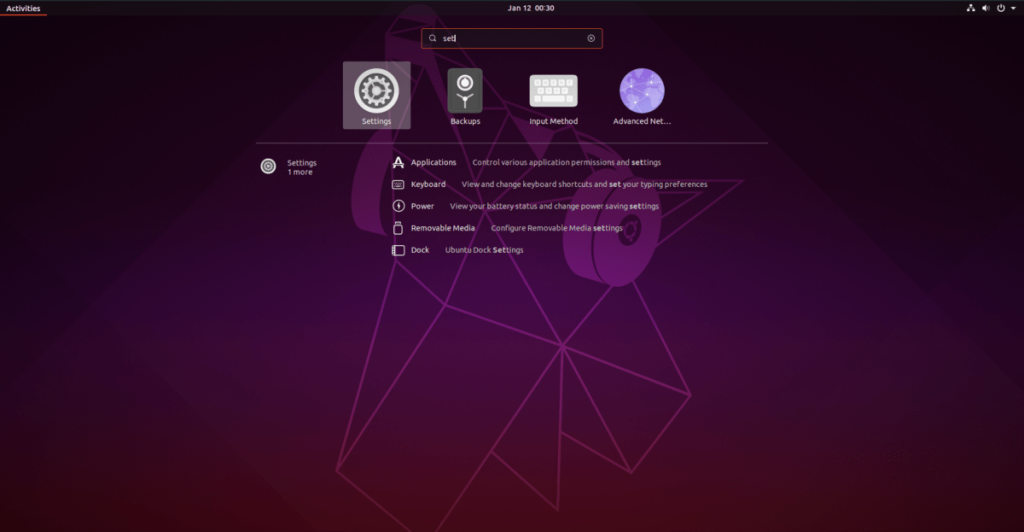
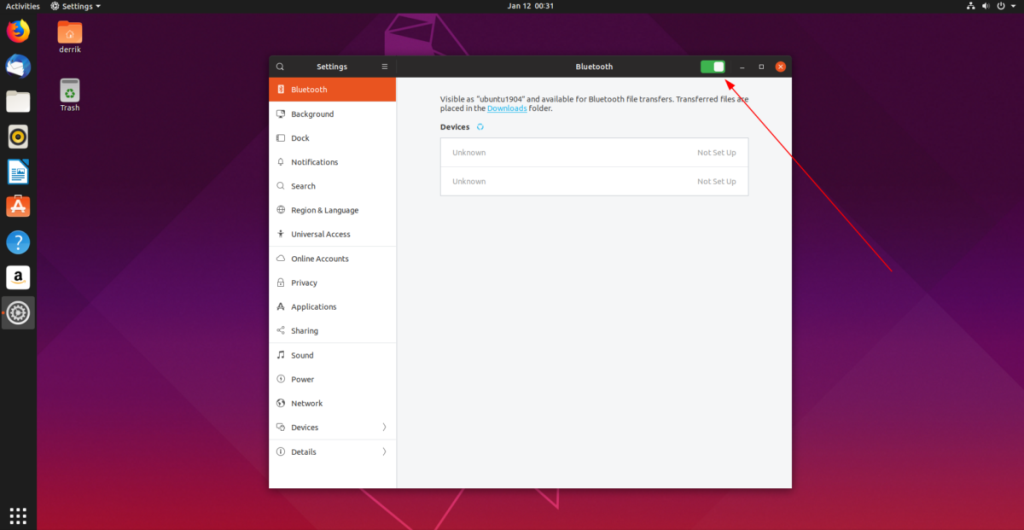
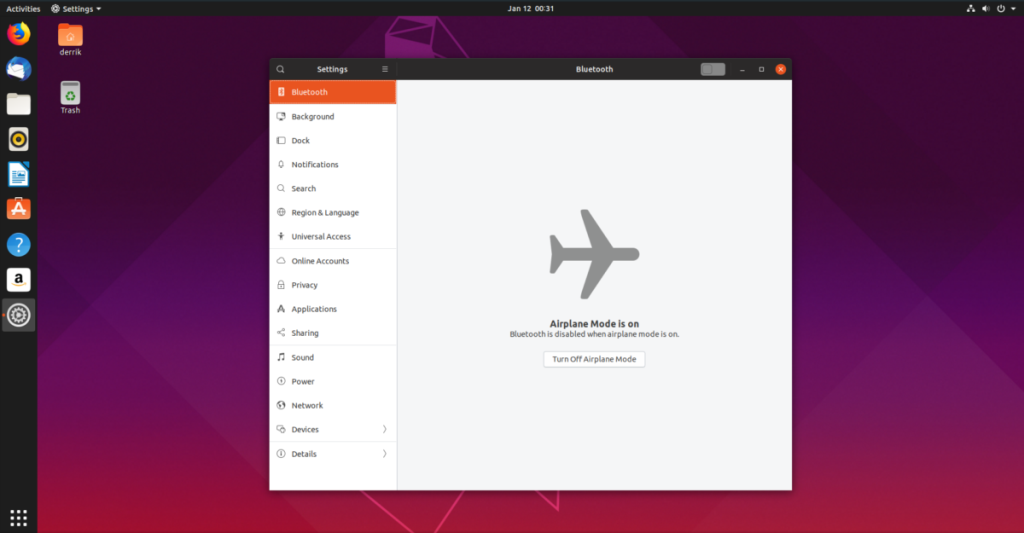





![Jak odzyskać utracone partycje i dane z dysku twardego [Poradnik] Jak odzyskać utracone partycje i dane z dysku twardego [Poradnik]](https://tips.webtech360.com/resources8/r252/image-1895-0829094700141.jpg)


